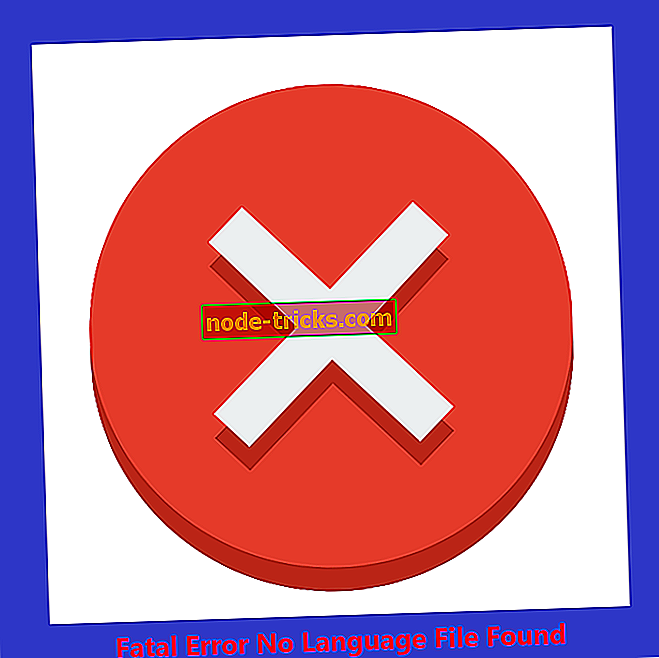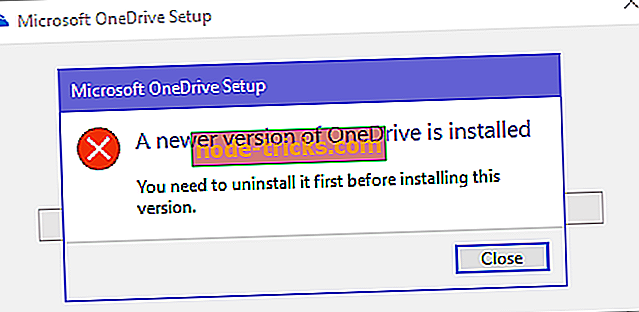Захист ресурсів Windows не може виконати запитану операцію
" Захист ресурсів Windows не може виконати запитану операцію " - це повідомлення про помилку, яке відображається під час роботи SFC на комп'ютері з ОС Windows 10. \ t Оскільки SFC є самим процесом усунення несправностей, необхідно знайти швидке виправлення для цієї системної помилки.
Ми всі знаємо, що неможливо знайти ідеальну операційну систему, яка може працювати безперервно весь час. Завжди будуть проблеми та неполадки, які перешкодять нам виконувати наші щоденні завдання. Важливо мати в розпорядженні правильні інструменти усунення несправностей.
І в Windows 10 вбудоване програмне забезпечення, яке може допомогти нам відновити більшість системних збоїв, є перевіркою системних файлів або просто SFC. Таким чином, коли SFC не працює як слід, ми повинні знайти спосіб швидкого вирішення будь-яких можливих помилок.
SFC - це спеціальна функція сканування системи. Цей процес шукатиме системні проблеми і автоматично ремонтуватиме найпоширеніші проблеми, пов'язані з програмним забезпеченням Windows. Але, в деяких ситуаціях, сам SFC може зазнати несправностей - під час запуску сканування можна отримати таке повідомлення про помилку: " Захист ресурсів Windows не може виконати запитану операцію ". Отже, в цій ситуації нам потрібно знайти пунктуальні рішення, які можуть виправити функцію перевірки системних файлів, як це пояснюється в цьому покроковому посібнику.
Як виправити "захист ресурсів Windows не вдалося виконати помилку SFC з запитаною операцією"
Запустіть SFC з безпечного режиму
Якщо ви не можете виконати нормальне сканування SFC, вам слід ініціювати той самий процес із безпечного режиму. Коли ОС Windows 10 працює в безпечному режимі, всі програми третьої сторони та процеси, пов'язані з таким програмним забезпеченням, будуть зупинені або деактивовані. Таким чином, якщо помилка SFC так чи інакше пов'язана з програмним забезпеченням третьої сторони, тепер ви зможете успішно виконати сканування системи. Ось як можна відразу перезавантажити пристрій у безпечному режимі:
- Запустіть движок Run на пристрої Windows 10: натисніть клавіші Win + R разом.
- У вікні Виконати введіть msconfig і натисніть кнопку ОК.
- З перемикача Конфігурація системи на вкладку Завантаження .
- У розділі Параметри завантаження встановіть прапорець Безпечний режим, а також позначте пункт Мінімальний під ним.
- Натисніть "OK" і "Застосувати".
- Коли з'явиться запит, виберіть Перезапустити.
- Тепер ваш пристрій буде автоматично перезавантажено в безпечний режим.
- Звідти запустіть команду sfc / scannow .
Зробіть деякі зміни безпеки
SFC може бути перервано, якщо з певної причини не можна отримати доступ до папки winsxs. Ви можете змінити це, змінивши дескриптори безпеки для цієї папки - просто виконайте наступні дії:
- Клацніть правою кнопкою миші на піктограмі запуску Windows і з відображеного списку натисніть на командний рядок (Admin) .
- У cmd типу ICACLS C: Windowswinsxs і натисніть Enter в кінці.
- Закрийте вікно командного рядка.
- Перезавантажте систему Windows 10. \ t
- Запустіть SFC, оскільки проблема повинна бути виправлена.
Запустіть CHKDSK з командного рядка
Ще одна причина, з якої SFC може зірватися, пов'язана з помилками жорсткого диска. Тепер, подібно до SFC, у Windows 10 є процес виправлення неполадок, який дозволяє автоматично сканувати і виправляти помилки жорсткого диска - функцію CHKDSK. Отже, давайте дізнаємося, як це зробити:
- Відкрийте піднесений cmd на своєму пристрої - клацніть правою кнопкою миші на піктограмі Windows Start і виберіть командний рядок (Admin) .
- У вікні cmd введіть chkdsk / r і натисніть клавішу Enter.
- Вам буде запропоновано, коли потрібно виконати перевірку диска; введіть 'y' і натисніть Enter.
- Закрийте вікно cmd і перезавантажте комп'ютер.
- Сканування буде автоматично розпочато.
- Після цього спробуйте виконати сканування SFC.
Заключні думки
Два методи, описані в цьому підручнику, допоможуть вам вирішити проблему " Захист ресурсів Windows не вдалося виконати запитану операцію " на Windows 10. Це означає, що тепер ви можете запустити сканування SFC без будь-яких проблем.
Для того щоб ініціювати сканування SFC, потрібно запустити команду sfc / scannow у межах підвищеного вікна cmd - цей процес також був пояснений у настановах зверху.